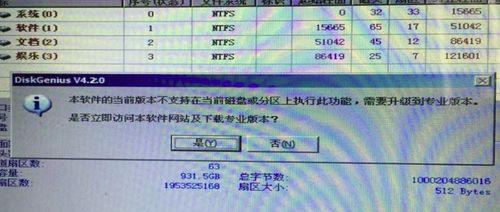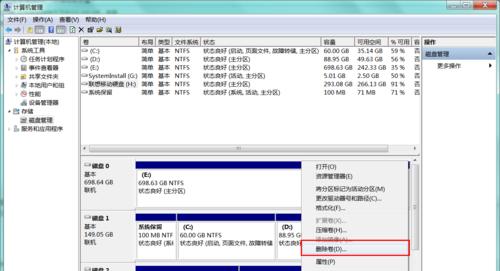随着科技的发展,台式电脑已经成为我们日常生活中不可或缺的工具。而在使用电脑的过程中,我们有时需要升级或更换硬盘。本文将以图解为主,详细介绍了如何安装台式电脑硬盘。

一、准备工作
1.确认硬盘类型及接口
在安装硬盘之前,首先需要确认自己的电脑支持的硬盘类型和接口类型,以确保新硬盘的兼容性。

2.关机及断电
在进行任何维修或升级工作之前,务必先关闭电源并断开电源线。这是确保安全操作的重要一步。
二、打开电脑主机箱
1.拆下主机侧板

使用螺丝刀或手柄扭转开关拆下主机侧板。注意要轻轻拧松,并非完全取下。
2.查找硬盘槽位
通常,硬盘槽位位于主机箱的前部或底部。使用手指或手电筒查找硬盘槽位的位置。
三、连接数据线和电源线
1.连接数据线
将硬盘数据线的一端连接到主板上的SATA接口,另一端连接到硬盘的SATA接口。确保插头与接口对应无误。
2.连接电源线
将硬盘电源线的一端连接到电源供应器上的SATA电源接口,另一端连接到硬盘的电源接口。
四、固定硬盘
1.定位硬盘槽位
将硬盘插入槽位时,需确保硬盘与槽位对齐。根据主机箱的设计,可能需要使用螺丝固定硬盘。
2.固定硬盘
使用螺丝刀将硬盘固定在槽位上。注意不要过紧或过松,以免损坏硬盘或造成松动。
五、关闭主机箱
1.关闭主机侧板
将主机侧板重新安装到主机箱上,并使用螺丝刀或手柄扭转开关将其固定。
2.连接电源并开机
重新连接电源线,确保与主机箱、显示器等设备的连接稳固。按下电源开关,开机并检查硬盘是否正常运转。
六、系统设置
1.BIOS设置
开机后,进入BIOS界面,确认电脑已经识别到新安装的硬盘。如未识别到,需进行相应的设置。
2.操作系统安装
根据个人需要,可以选择重新安装操作系统或者将原有操作系统克隆到新硬盘中。
通过本文的图解教程,我们详细了解了如何安装台式电脑硬盘。在进行安装之前,我们需要确认硬盘类型及接口、进行准备工作,并在打开电脑主机箱后连接数据线和电源线。之后,固定硬盘并关闭主机箱,最后进行相应的系统设置。只要按照以上步骤进行操作,就可以轻松完成台式电脑硬盘的安装工作。